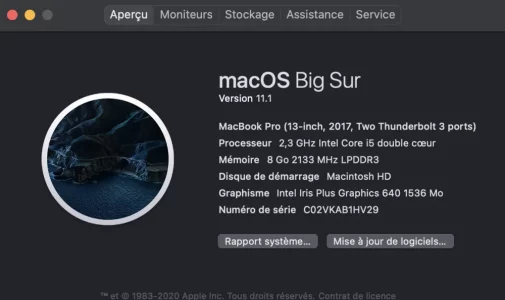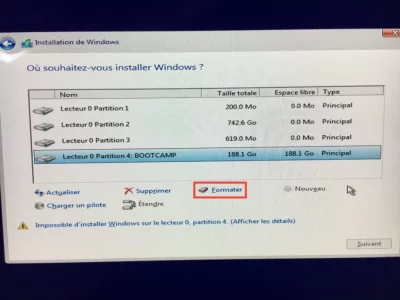Hé bien, tu oublies complètement, car Assistant Boot Camp refusera de faire l'installation si le disque dur est partitionné.
Pourtant ton cas de figure était ultra simple, tu as un MBP de 2017, or depuis 2015 Assistant Boot Camp ne réclame plus de clé ou support USB tout en utilisant directement le fichier .iso.
Protocole d'Assistant Boot Camp avec ton iMac...
- lancement d'Assistant Boot Camp
- réservation de la taille de la partition pour Windows
- Assistant Boot Camp se charge de faire le téléchargement des pilotes/drivers, puis stocke et mémorise dans un espace virtuel le contenu du fichier .iso de Windows ainsi que les pilotes/drivers
- lancement de l'installateur de Windows, on suit les étapes habituelles
- durant l'installation et dans cette fenêtre, il faudra formater en NTFS la partition BOOTCAMP
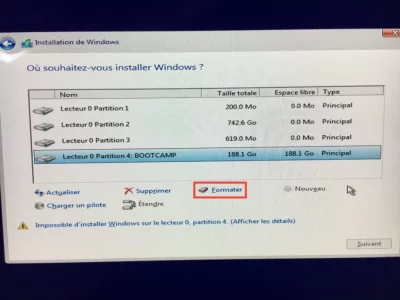
- un clic sur Suivant et l'installation continue...

- en fin d'installation, il y aura un redémarrage et les pilotes/drivers seront installés...

- après un ultime redémarrage, Assistant Boot Camp supprimera l'espace virtuel contenant les pilotes/drivers et le contenu du fichier .iso de Windows sans laisser la moindre trace.
Voilà comment ça se passe en suivant le protocole d'installation d'Assistant Boot Camp. Par contre dans ton cas de figure, même si tu effaces la partition que tu as créée, je ne sais absolument pas comment se passera une installation officielle ?
Et grosse mise en garde, bien réfléchir à la taille de la partition pour Windows, car il sera impossible de réduire/agrandir cette partition avec Utilitaire de disque de macOS ou depuis le Gestionnaire de disque de Windows. Seul un logiciel comme Camptune qui ne fonctionne que sous macOS sera à même de le faire, te voilà prévenu.